ESP OPEL VIVARO B 2016 Brukerhåndbok for infotainmentsystem
[x] Cancel search | Manufacturer: OPEL, Model Year: 2016, Model line: VIVARO B, Model: OPEL VIVARO B 2016Pages: 145, PDF Size: 2.1 MB
Page 11 of 145
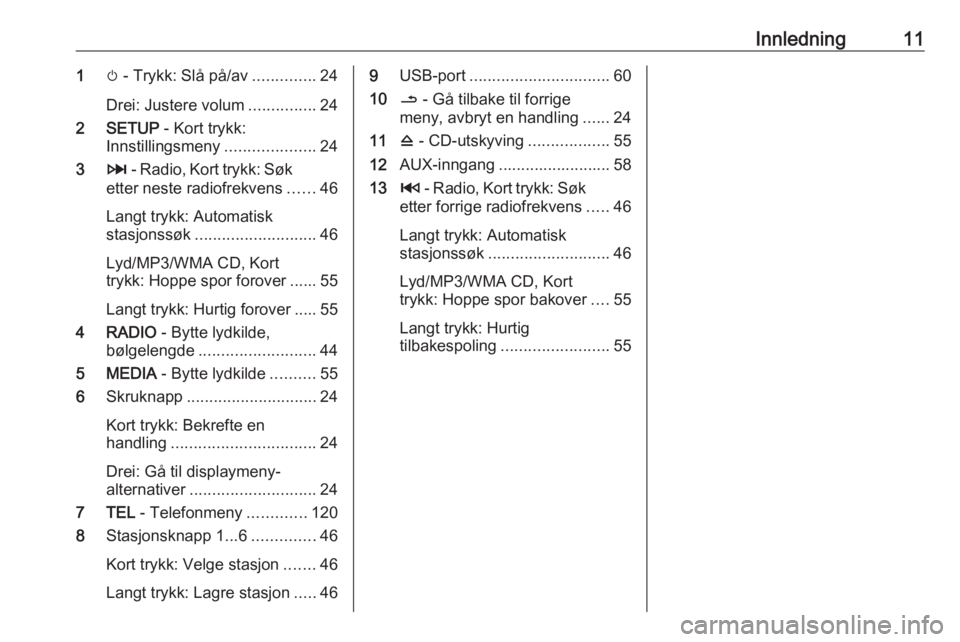
Innledning111m - Trykk: Slå på/av ..............24
Drei: Justere volum ...............24
2 SETUP - Kort trykk:
Innstillingsmeny ....................24
3 3 - Radio, Kort trykk: Søk
etter neste radiofrekvens ......46
Langt trykk: Automatisk
stasjonssøk ........................... 46
Lyd/MP3/WMA CD, Kort
trykk: Hoppe spor forover ...... 55
Langt trykk: Hurtig forover ..... 55
4 RADIO - Bytte lydkilde,
bølgelengde .......................... 44
5 MEDIA - Bytte lydkilde ..........55
6 Skruknapp ............................. 24
Kort trykk: Bekrefte en
handling ................................ 24
Drei: Gå til displaymeny-
alternativer ............................ 24
7 TEL - Telefonmeny .............120
8 Stasjonsknapp 1...6 ..............46
Kort trykk: Velge stasjon .......46
Langt trykk: Lagre stasjon .....469 USB-port ............................... 60
10 / - Gå tilbake til forrige
meny, avbryt en handling ......24
11 d - CD-utskyving ..................55
12 AUX-inngang ......................... 58
13 2 - Radio, Kort trykk: Søk
etter forrige radiofrekvens .....46
Langt trykk: Automatisk
stasjonssøk ........................... 46
Lyd/MP3/WMA CD, Kort
trykk: Hoppe spor bakover ....55
Langt trykk: Hurtig
tilbakespoling ........................ 55
Page 13 of 145
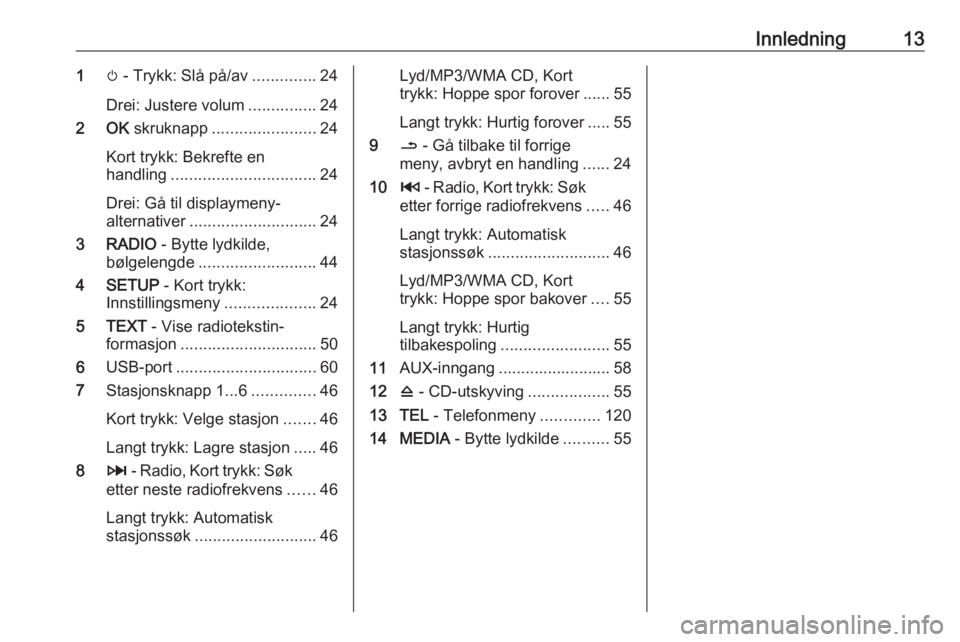
Innledning131m - Trykk: Slå på/av ..............24
Drei: Justere volum ...............24
2 OK skruknapp ....................... 24
Kort trykk: Bekrefte en
handling ................................ 24
Drei: Gå til displaymeny-
alternativer ............................ 24
3 RADIO - Bytte lydkilde,
bølgelengde .......................... 44
4 SETUP - Kort trykk:
Innstillingsmeny ....................24
5 TEXT - Vise radiotekstin‐
formasjon .............................. 50
6 USB-port ............................... 60
7 Stasjonsknapp 1...6 ..............46
Kort trykk: Velge stasjon .......46
Langt trykk: Lagre stasjon .....46
8 3 - Radio, Kort trykk: Søk
etter neste radiofrekvens ......46
Langt trykk: Automatisk
stasjonssøk ........................... 46Lyd/MP3/WMA CD, Kort
trykk: Hoppe spor forover ...... 55
Langt trykk: Hurtig forover ..... 55
9 / - Gå tilbake til forrige
meny, avbryt en handling ......24
10 2 - Radio, Kort trykk: Søk
etter forrige radiofrekvens .....46
Langt trykk: Automatisk
stasjonssøk ........................... 46
Lyd/MP3/WMA CD, Kort
trykk: Hoppe spor bakover ....55
Langt trykk: Hurtig
tilbakespoling ........................ 55
11 AUX-inngang ......................... 58
12 d - CD-utskyving ..................55
13 TEL - Telefonmeny .............120
14 MEDIA - Bytte lydkilde ..........55
Page 15 of 145
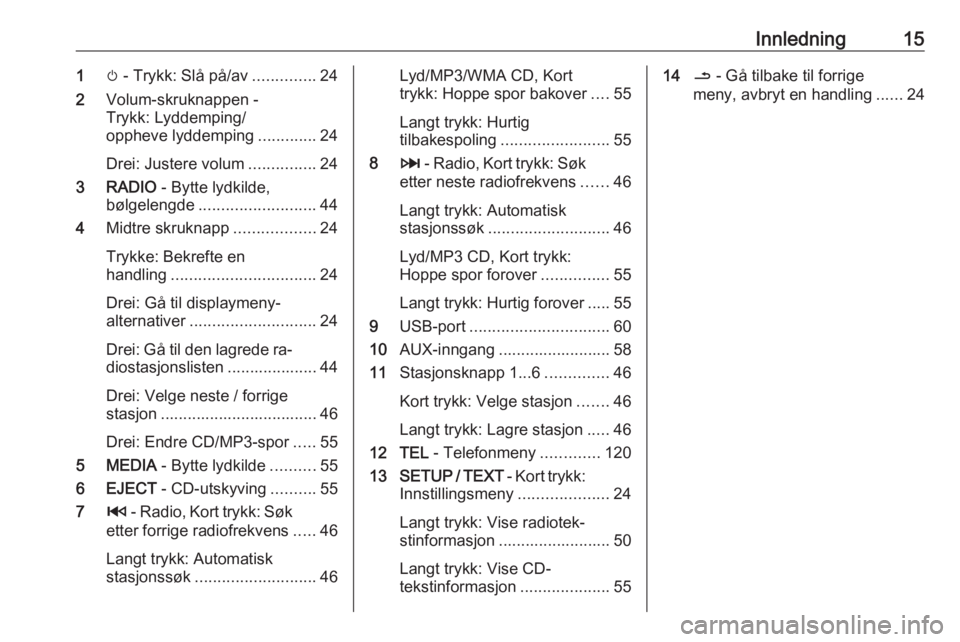
Innledning151m - Trykk: Slå på/av ..............24
2 Volum-skruknappen -
Trykk: Lyddemping/
oppheve lyddemping .............24
Drei: Justere volum ...............24
3 RADIO - Bytte lydkilde,
bølgelengde .......................... 44
4 Midtre skruknapp ..................24
Trykke: Bekrefte en
handling ................................ 24
Drei: Gå til displaymeny-
alternativer ............................ 24
Drei: Gå til den lagrede ra‐ diostasjonslisten .................... 44
Drei: Velge neste / forrige
stasjon ................................... 46
Drei: Endre CD/MP3-spor .....55
5 MEDIA - Bytte lydkilde ..........55
6 EJECT - CD-utskyving ..........55
7 2 - Radio, Kort trykk: Søk
etter forrige radiofrekvens .....46
Langt trykk: Automatisk
stasjonssøk ........................... 46Lyd/MP3/WMA CD, Kort
trykk: Hoppe spor bakover ....55
Langt trykk: Hurtig
tilbakespoling ........................ 55
8 3 - Radio, Kort trykk: Søk
etter neste radiofrekvens ......46
Langt trykk: Automatisk
stasjonssøk ........................... 46
Lyd/MP3 CD, Kort trykk:
Hoppe spor forover ...............55
Langt trykk: Hurtig forover ..... 55
9 USB-port ............................... 60
10 AUX-inngang ......................... 58
11 Stasjonsknapp 1...6 ..............46
Kort trykk: Velge stasjon .......46
Langt trykk: Lagre stasjon .....46
12 TEL - Telefonmeny .............120
13 SETUP / TEXT - Kort trykk:
Innstillingsmeny ....................24
Langt trykk: Vise radiotek‐
stinformasjon ......................... 50
Langt trykk: Vise CD-
tekstinformasjon ....................5514/ - Gå tilbake til forrige
meny, avbryt en handling ......24
Page 30 of 145
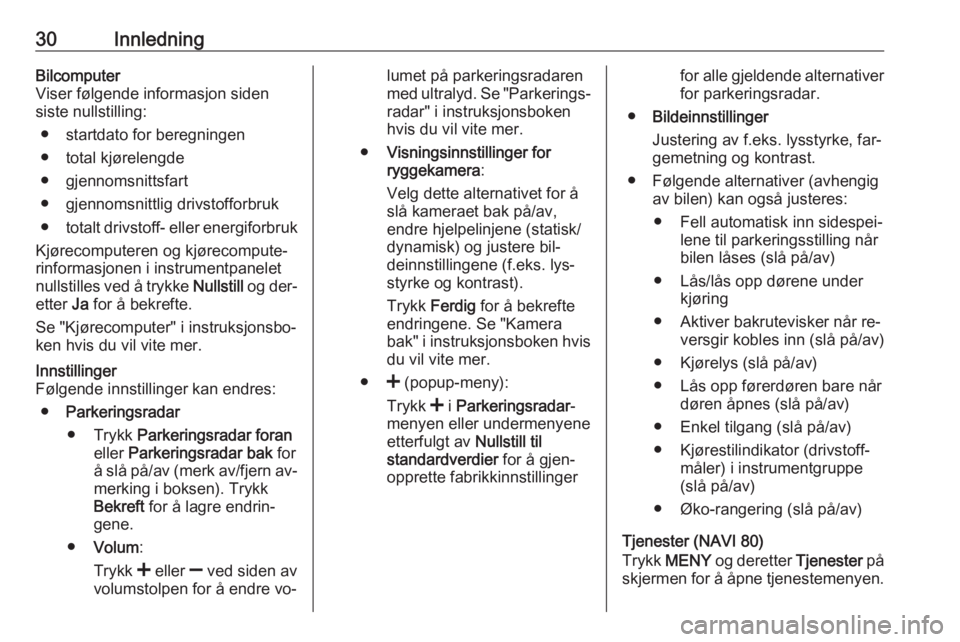
30InnledningBilcomputer
Viser følgende informasjon siden
siste nullstilling:
● startdato for beregningen
● total kjørelengde
● gjennomsnittsfart
● gjennomsnittlig drivstofforbruk
● totalt drivstoff- eller energiforbruk
Kjørecomputeren og kjørecompute‐
rinformasjonen i instrumentpanelet
nullstilles ved å trykke Nullstill og der‐
etter Ja for å bekrefte.
Se "Kjørecomputer" i instruksjonsbo‐
ken hvis du vil vite mer.Innstillinger
Følgende innstillinger kan endres:
● Parkeringsradar
● Trykk Parkeringsradar foran
eller Parkeringsradar bak for
å slå på/av (merk av/fjern av‐ merking i boksen). Trykk
Bekreft for å lagre endrin‐
gene.
● Volum :
Trykk < eller ] ved siden av
volumstolpen for å endre vo‐lumet på parkeringsradaren
med ultralyd. Se "Parkerings‐
radar" i instruksjonsboken
hvis du vil vite mer.
● Visningsinnstillinger for
ryggekamera :
Velg dette alternativet for å
slå kameraet bak på/av,
endre hjelpelinjene (statisk/
dynamisk) og justere bil‐ deinnstillingene (f.eks. lys‐
styrke og kontrast).
Trykk Ferdig for å bekrefte
endringene. Se "Kamera
bak" i instruksjonsboken hvis du vil vite mer.
● < (popup-meny):
Trykk < i Parkeringsradar -
menyen eller undermenyene
etterfulgt av Nullstill til
standardverdier for å gjen‐
opprette fabrikkinnstillingerfor alle gjeldende alternativer for parkeringsradar.
● Bildeinnstillinger
Justering av f.eks. lysstyrke, far‐
gemetning og kontrast.
● Følgende alternativer (avhengig av bilen) kan også justeres:
● Fell automatisk inn sidespei‐ lene til parkeringsstilling når
bilen låses (slå på/av)
● Lås/lås opp dørene under kjøring
● Aktiver bakrutevisker når re‐ versgir kobles inn (slå på/av)
● Kjørelys (slå på/av)
● Lås opp førerdøren bare når døren åpnes (slå på/av)
● Enkel tilgang (slå på/av)
● Kjørestilindikator (drivstoff‐ måler) i instrumentgruppe(slå på/av)
● Øko-rangering (slå på/av)
Tjenester (NAVI 80)
Trykk MENY og deretter Tjenester på
skjermen for å åpne tjenestemenyen.
Page 88 of 145
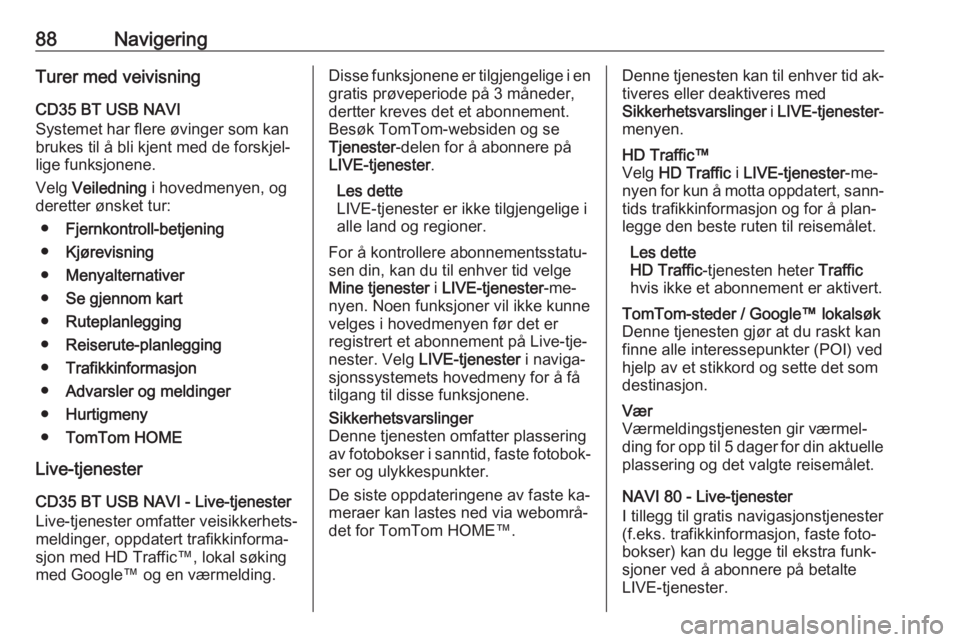
88NavigeringTurer med veivisningCD35 BT USB NAVI
Systemet har flere øvinger som kan
brukes til å bli kjent med de forskjel‐
lige funksjonene.
Velg Veiledning i hovedmenyen, og
deretter ønsket tur:
● Fjernkontroll-betjening
● Kjørevisning
● Menyalternativer
● Se gjennom kart
● Ruteplanlegging
● Reiserute-planlegging
● Trafikkinformasjon
● Advarsler og meldinger
● Hurtigmeny
● TomTom HOME
Live-tjenester
CD35 BT USB NAVI - Live-tjenester
Live-tjenester omfatter veisikkerhets‐
meldinger, oppdatert trafikkinforma‐
sjon med HD Traffic™, lokal søking
med Google™ og en værmelding.Disse funksjonene er tilgjengelige i en
gratis prøveperiode på 3 måneder,
dertter kreves det et abonnement.
Besøk TomTom-websiden og se
Tjenester -delen for å abonnere på
LIVE-tjenester .
Les dette
LIVE-tjenester er ikke tilgjengelige i
alle land og regioner.
For å kontrollere abonnementsstatu‐
sen din, kan du til enhver tid velge
Mine tjenester i LIVE-tjenester -me‐
nyen. Noen funksjoner vil ikke kunne
velges i hovedmenyen før det er
registrert et abonnement på Live-tje‐
nester. Velg LIVE-tjenester i naviga‐
sjonssystemets hovedmeny for å få tilgang til disse funksjonene.Sikkerhetsvarslinger
Denne tjenesten omfatter plassering av fotobokser i sanntid, faste fotobok‐ ser og ulykkespunkter.
De siste oppdateringene av faste ka‐ meraer kan lastes ned via webområ‐
det for TomTom HOME™.Denne tjenesten kan til enhver tid ak‐ tiveres eller deaktiveres med
Sikkerhetsvarslinger i LIVE-tjenester -
menyen.HD Traffic™
Velg HD Traffic i LIVE-tjenester -me‐
nyen for kun å motta oppdatert, sann‐
tids trafikkinformasjon og for å plan‐
legge den beste ruten til reisemålet.
Les dette
HD Traffic -tjenesten heter Traffic
hvis ikke et abonnement er aktivert.TomTom-steder / Google™ lokalsøk
Denne tjenesten gjør at du raskt kan
finne alle interessepunkter (POI) ved
hjelp av et stikkord og sette det som
destinasjon.Vær
Værmeldingstjenesten gir værmel‐ ding for opp til 5 dager for din aktuelle plassering og det valgte reisemålet.
NAVI 80 - Live-tjenester
I tillegg til gratis navigasjonstjenester
(f.eks. trafikkinformasjon, faste foto‐
bokser) kan du legge til ekstra funk‐
sjoner ved å abonnere på betalte
LIVE-tjenester.
Page 89 of 145
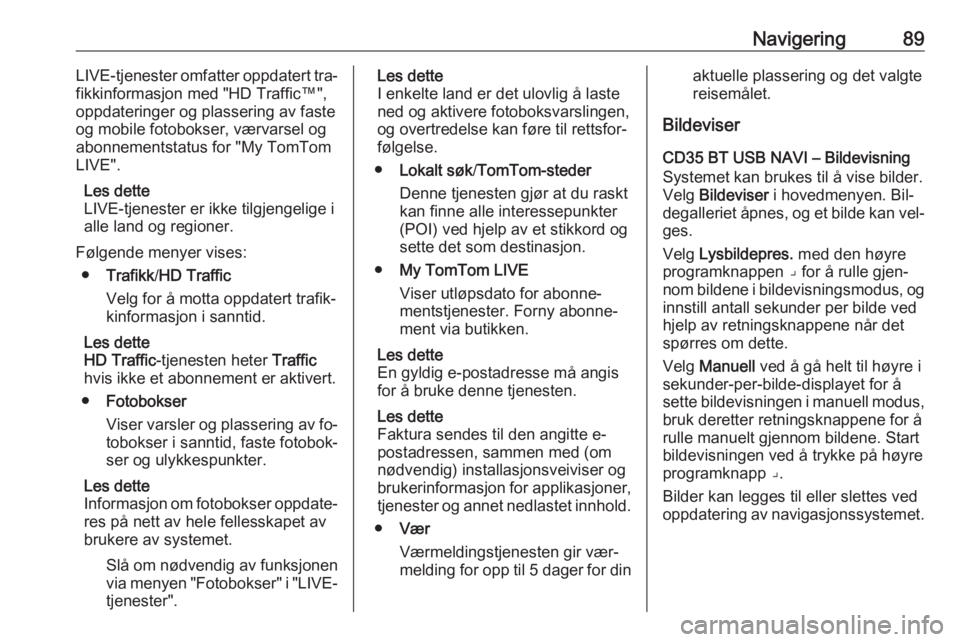
Navigering89LIVE-tjenester omfatter oppdatert tra‐
fikkinformasjon med "HD Traffic™",
oppdateringer og plassering av faste
og mobile fotobokser, værvarsel og
abonnementstatus for "My TomTom
LIVE".
Les dette
LIVE-tjenester er ikke tilgjengelige i
alle land og regioner.
Følgende menyer vises: ● Trafikk /HD Traffic
Velg for å motta oppdatert trafik‐
kinformasjon i sanntid.
Les dette
HD Traffic -tjenesten heter Traffic
hvis ikke et abonnement er aktivert.
● Fotobokser
Viser varsler og plassering av fo‐
tobokser i sanntid, faste fotobok‐
ser og ulykkespunkter.
Les dette
Informasjon om fotobokser oppdate‐ res på nett av hele fellesskapet av
brukere av systemet.
Slå om nødvendig av funksjonen
via menyen "Fotobokser" i "LIVE- tjenester".Les dette
I enkelte land er det ulovlig å laste
ned og aktivere fotoboksvarslingen,
og overtredelse kan føre til rettsfor‐
følgelse.
● Lokalt søk /TomTom-steder
Denne tjenesten gjør at du raskt
kan finne alle interessepunkter
(POI) ved hjelp av et stikkord og
sette det som destinasjon.
● My TomTom LIVE
Viser utløpsdato for abonne‐ mentstjenester. Forny abonne‐
ment via butikken.
Les dette
En gyldig e-postadresse må angis for å bruke denne tjenesten.
Les dette
Faktura sendes til den angitte e-
postadressen, sammen med (om nødvendig) installasjonsveiviser og
brukerinformasjon for applikasjoner, tjenester og annet nedlastet innhold.
● Vær
Værmeldingstjenesten gir vær‐
melding for opp til 5 dager for dinaktuelle plassering og det valgte
reisemålet.
Bildeviser
CD35 BT USB NAVI – BildevisningSystemet kan brukes til å vise bilder.
Velg Bildeviser i hovedmenyen. Bil‐
degalleriet åpnes, og et bilde kan vel‐
ges.
Velg Lysbildepres. med den høyre
programknappen ⌟ for å rulle gjen‐
nom bildene i bildevisningsmodus, og
innstill antall sekunder per bilde ved
hjelp av retningsknappene når det
spørres om dette.
Velg Manuell ved å gå helt til høyre i
sekunder-per-bilde-displayet for å
sette bildevisningen i manuell modus, bruk deretter retningsknappene for å
rulle manuelt gjennom bildene. Start
bildevisningen ved å trykke på høyre programknapp ⌟.
Bilder kan legges til eller slettes ved
oppdatering av navigasjonssystemet.
Page 90 of 145
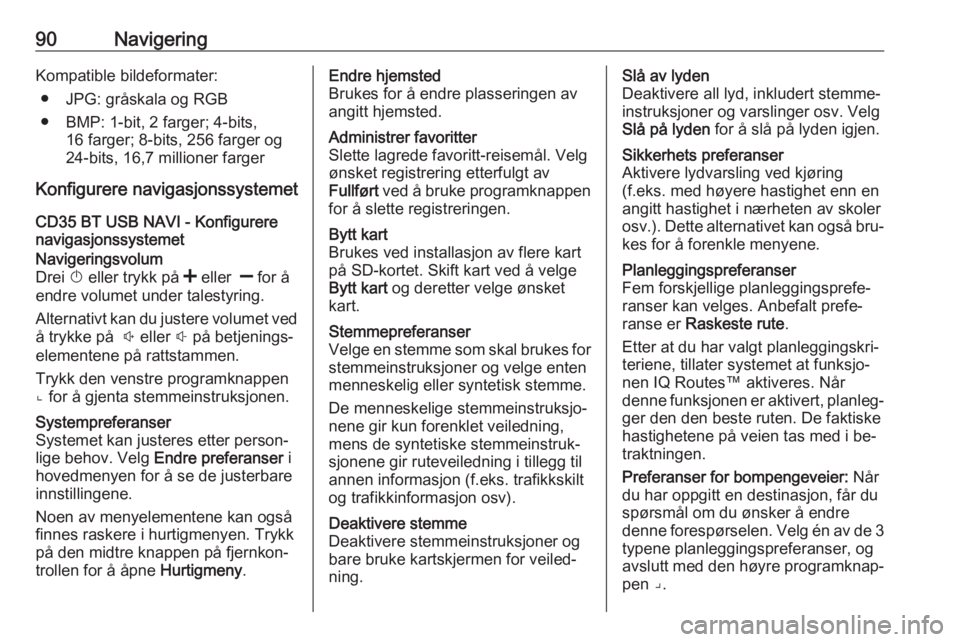
90NavigeringKompatible bildeformater:● JPG: gråskala og RGB
● BMP: 1-bit, 2 farger; 4-bits, 16 farger; 8-bits, 256 farger og
24-bits, 16,7 millioner farger
Konfigurere navigasjonssystemet
CD35 BT USB NAVI - Konfigurere
navigasjonssystemetNavigeringsvolum
Drei X eller trykk på < eller ] for å
endre volumet under talestyring.
Alternativt kan du justere volumet ved
å trykke på ! eller # på betjenings‐
elementene på rattstammen.
Trykk den venstre programknappen
⌞ for å gjenta stemmeinstruksjonen.Systempreferanser
Systemet kan justeres etter person‐
lige behov. Velg Endre preferanser i
hovedmenyen for å se de justerbare
innstillingene.
Noen av menyelementene kan også finnes raskere i hurtigmenyen. Trykkpå den midtre knappen på fjernkon‐
trollen for å åpne Hurtigmeny.Endre hjemsted
Brukes for å endre plasseringen av
angitt hjemsted.Administrer favoritter
Slette lagrede favoritt-reisemål. Velg
ønsket registrering etterfulgt av
Fullført ved å bruke programknappen
for å slette registreringen.Bytt kart
Brukes ved installasjon av flere kart
på SD-kortet. Skift kart ved å velge Bytt kart og deretter velge ønsket
kart.Stemmepreferanser
Velge en stemme som skal brukes for
stemmeinstruksjoner og velge enten
menneskelig eller syntetisk stemme.
De menneskelige stemmeinstruksjo‐ nene gir kun forenklet veiledning,
mens de syntetiske stemmeinstruk‐
sjonene gir ruteveiledning i tillegg til
annen informasjon (f.eks. trafikkskilt
og trafikkinformasjon osv).Deaktivere stemme
Deaktivere stemmeinstruksjoner og
bare bruke kartskjermen for veiled‐
ning.Slå av lyden
Deaktivere all lyd, inkludert stemme‐
instruksjoner og varslinger osv. Velg
Slå på lyden for å slå på lyden igjen.Sikkerhets preferanser
Aktivere lydvarsling ved kjøring
(f.eks. med høyere hastighet enn en angitt hastighet i nærheten av skoler
osv. ). Dette alternativet kan også bru‐
kes for å forenkle menyene.Planleggingspreferanser
Fem forskjellige planleggingsprefe‐
ranser kan velges. Anbefalt prefe‐
ranse er Raskeste rute .
Etter at du har valgt planleggingskri‐
teriene, tillater systemet at funksjo‐
nen IQ Routes™ aktiveres. Når
denne funksjonen er aktivert, planleg‐
ger den den beste ruten. De faktiske
hastighetene på veien tas med i be‐
traktningen.
Preferanser for bompengeveier: Når
du har oppgitt en destinasjon, får du
spørsmål om du ønsker å endre
denne forespørselen. Velg én av de 3 typene planleggingspreferanser, og
avslutt med den høyre programknap‐ pen ⌟.
Page 123 of 145
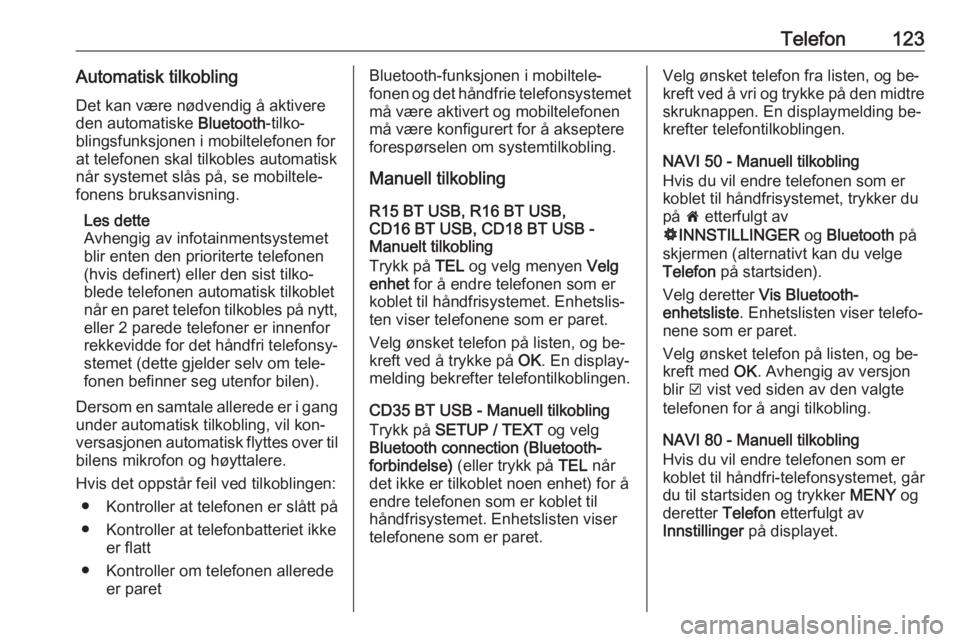
Telefon123Automatisk tilkoblingDet kan være nødvendig å aktivere
den automatiske Bluetooth-tilko‐
blingsfunksjonen i mobiltelefonen for
at telefonen skal tilkobles automatisk
når systemet slås på, se mobiltele‐
fonens bruksanvisning.
Les dette
Avhengig av infotainmentsystemet blir enten den prioriterte telefonen
(hvis definert) eller den sist tilko‐ blede telefonen automatisk tilkoblet
når en paret telefon tilkobles på nytt,
eller 2 parede telefoner er innenfor
rekkevidde for det håndfri telefonsy‐
stemet (dette gjelder selv om tele‐
fonen befinner seg utenfor bilen).
Dersom en samtale allerede er i gang under automatisk tilkobling, vil kon‐
versasjonen automatisk flyttes over til
bilens mikrofon og høyttalere.
Hvis det oppstår feil ved tilkoblingen: ● Kontroller at telefonen er slått på
● Kontroller at telefonbatteriet ikke er flatt
● Kontroller om telefonen allerede er paretBluetooth-funksjonen i mobiltele‐
fonen og det håndfrie telefonsystemet
må være aktivert og mobiltelefonen
må være konfigurert for å akseptere
forespørselen om systemtilkobling.
Manuell tilkobling
R15 BT USB, R16 BT USB,
CD16 BT USB, CD18 BT USB -
Manuelt tilkobling
Trykk på TEL og velg menyen Velg
enhet for å endre telefonen som er
koblet til håndfrisystemet. Enhetslis‐
ten viser telefonene som er paret.
Velg ønsket telefon på listen, og be‐
kreft ved å trykke på OK. En display‐
melding bekrefter telefontilkoblingen.
CD35 BT USB - Manuell tilkobling
Trykk på SETUP / TEXT og velg
Bluetooth connection (Bluetooth-
forbindelse) (eller trykk på TEL når
det ikke er tilkoblet noen enhet) for å
endre telefonen som er koblet til
håndfrisystemet. Enhetslisten viser telefonene som er paret.Velg ønsket telefon fra listen, og be‐kreft ved å vri og trykke på den midtre
skruknappen. En displaymelding be‐
krefter telefontilkoblingen.
NAVI 50 - Manuell tilkobling
Hvis du vil endre telefonen som er
koblet til håndfrisystemet, trykker du
på 7 etterfulgt av
ÿ INNSTILLINGER og Bluetooth på
skjermen (alternativt kan du velge
Telefon på startsiden).
Velg deretter Vis Bluetooth-
enhetsliste . Enhetslisten viser telefo‐
nene som er paret.
Velg ønsket telefon på listen, og be‐
kreft med OK. Avhengig av versjon
blir J vist ved siden av den valgte
telefonen for å angi tilkobling.
NAVI 80 - Manuell tilkobling
Hvis du vil endre telefonen som er
koblet til håndfri-telefonsystemet, går
du til startsiden og trykker MENY og
deretter Telefon etterfulgt av
Innstillinger på displayet.
Page 127 of 145
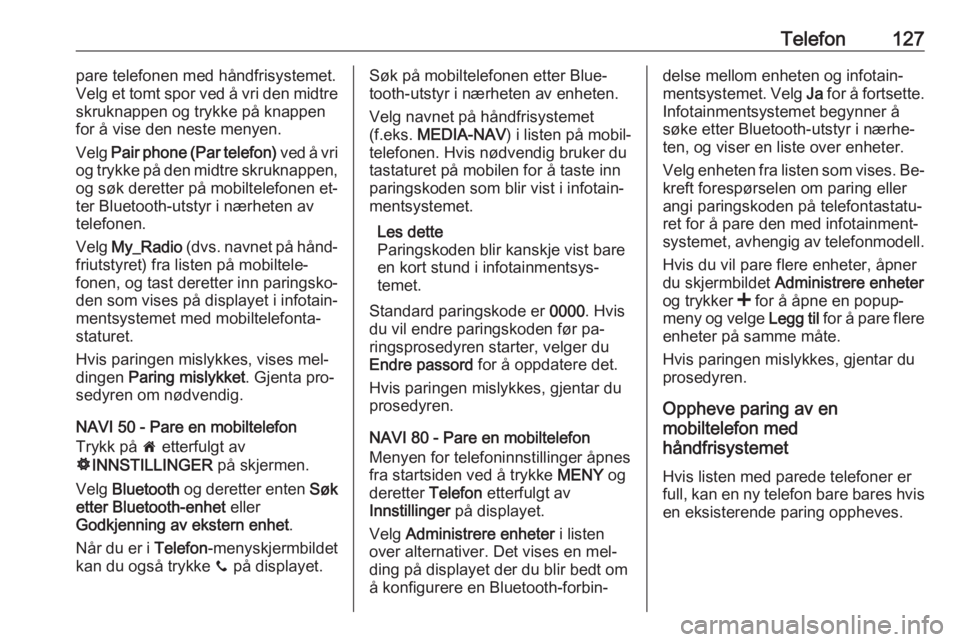
Telefon127pare telefonen med håndfrisystemet.
Velg et tomt spor ved å vri den midtre
skruknappen og trykke på knappen
for å vise den neste menyen.
Velg Pair phone (Par telefon) ved å vri
og trykke på den midtre skruknappen, og søk deretter på mobiltelefonen et‐
ter Bluetooth-utstyr i nærheten av
telefonen.
Velg My_Radio (dvs. navnet på hånd‐
friutstyret) fra listen på mobiltele‐
fonen, og tast deretter inn paringsko‐
den som vises på displayet i infotain‐
mentsystemet med mobiltelefonta‐
staturet.
Hvis paringen mislykkes, vises mel‐
dingen Paring mislykket . Gjenta pro‐
sedyren om nødvendig.
NAVI 50 - Pare en mobiltelefon
Trykk på 7 etterfulgt av
ÿ INNSTILLINGER på skjermen.
Velg Bluetooth og deretter enten Søk
etter Bluetooth-enhet eller
Godkjenning av ekstern enhet .
Når du er i Telefon-menyskjermbildet
kan du også trykke y på displayet.Søk på mobiltelefonen etter Blue‐
tooth-utstyr i nærheten av enheten.
Velg navnet på håndfrisystemet
(f.eks. MEDIA-NAV ) i listen på mobil‐
telefonen. Hvis nødvendig bruker du
tastaturet på mobilen for å taste inn
paringskoden som blir vist i infotain‐
mentsystemet.
Les dette
Paringskoden blir kanskje vist bare
en kort stund i infotainmentsys‐
temet.
Standard paringskode er 0000. Hvis
du vil endre paringskoden før pa‐
ringsprosedyren starter, velger du
Endre passord for å oppdatere det.
Hvis paringen mislykkes, gjentar du
prosedyren.
NAVI 80 - Pare en mobiltelefon
Menyen for telefoninnstillinger åpnes
fra startsiden ved å trykke MENY og
deretter Telefon etterfulgt av
Innstillinger på displayet.
Velg Administrere enheter i listen
over alternativer. Det vises en mel‐ ding på displayet der du blir bedt om
å konfigurere en Bluetooth-forbin‐delse mellom enheten og infotain‐
mentsystemet. Velg Ja for å fortsette.
Infotainmentsystemet begynner å
søke etter Bluetooth-utstyr i nærhe‐
ten, og viser en liste over enheter.
Velg enheten fra listen som vises. Be‐
kreft forespørselen om paring eller
angi paringskoden på telefontastatu‐
ret for å pare den med infotainment‐
systemet, avhengig av telefonmodell.
Hvis du vil pare flere enheter, åpner
du skjermbildet Administrere enheter
og trykker < for å åpne en popup-
meny og velge Legg til for å pare flere
enheter på samme måte.
Hvis paringen mislykkes, gjentar du
prosedyren.
Oppheve paring av en
mobiltelefon med
håndfrisystemet
Hvis listen med parede telefoner er
full, kan en ny telefon bare bares hvis en eksisterende paring oppheves.
Page 137 of 145
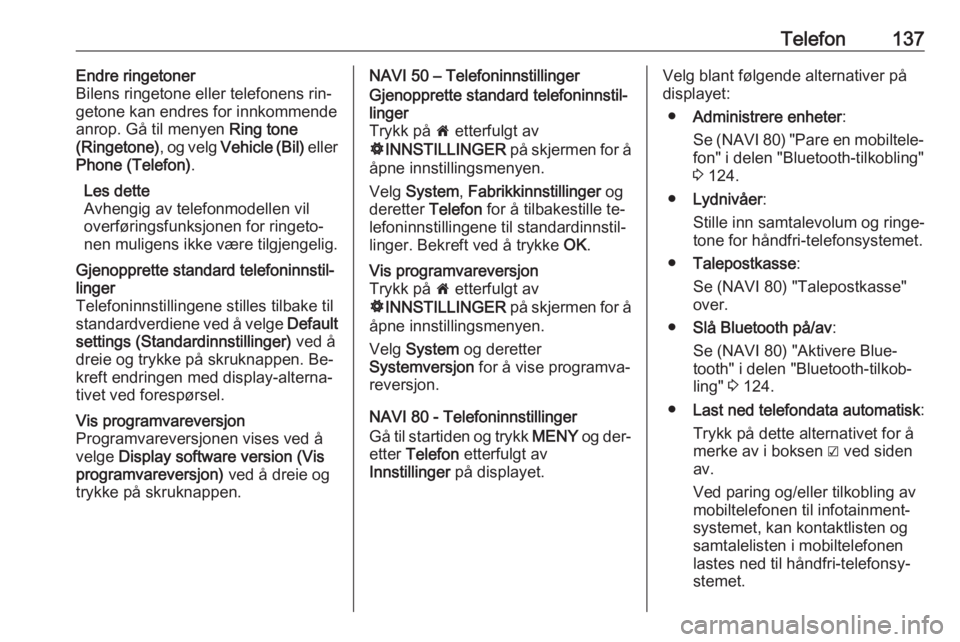
Telefon137Endre ringetoner
Bilens ringetone eller telefonens rin‐
getone kan endres for innkommende anrop. Gå til menyen Ring tone
(Ringetone) , og velg Vehicle (Bil) eller
Phone (Telefon) .
Les dette
Avhengig av telefonmodellen vil overføringsfunksjonen for ringeto‐
nen muligens ikke være tilgjengelig.Gjenopprette standard telefoninnstil‐
linger
Telefoninnstillingene stilles tilbake til
standardverdiene ved å velge Default
settings (Standardinnstillinger) ved å
dreie og trykke på skruknappen. Be‐
kreft endringen med display-alterna‐
tivet ved forespørsel.Vis programvareversjon
Programvareversjonen vises ved å
velge Display software version (Vis
programvareversjon) ved å dreie og
trykke på skruknappen.NAVI 50 – TelefoninnstillingerGjenopprette standard telefoninnstil‐
linger
Trykk på 7 etterfulgt av
ÿ INNSTILLINGER på skjermen for å
åpne innstillingsmenyen.
Velg System , Fabrikkinnstillinger og
deretter Telefon for å tilbakestille te‐
lefoninnstillingene til standardinnstil‐
linger. Bekreft ved å trykke OK.Vis programvareversjon
Trykk på 7 etterfulgt av
ÿ INNSTILLINGER på skjermen for å
åpne innstillingsmenyen.
Velg System og deretter
Systemversjon for å vise programva‐
reversjon.
NAVI 80 - Telefoninnstillinger
Gå til startiden og trykk MENY og der‐
etter Telefon etterfulgt av
Innstillinger på displayet.
Velg blant følgende alternativer på
displayet:
● Administrere enheter :
Se (NAVI 80) "Pare en mobiltele‐
fon" i delen "Bluetooth-tilkobling"
3 124.
● Lydnivåer :
Stille inn samtalevolum og ringe‐
tone for håndfri-telefonsystemet.
● Talepostkasse :
Se (NAVI 80) "Talepostkasse"
over.
● Slå Bluetooth på/av :
Se (NAVI 80) "Aktivere Blue‐
tooth" i delen "Bluetooth-tilkob‐
ling" 3 124.
● Last ned telefondata automatisk :
Trykk på dette alternativet for å
merke av i boksen ☑ ved siden
av.
Ved paring og/eller tilkobling av
mobiltelefonen til infotainment‐ systemet, kan kontaktlisten og
samtalelisten i mobiltelefonen
lastes ned til håndfri-telefonsy‐
stemet.